Uno scenario è un pacchetto di presentazione che include un intero modello o parte di esso. Gli scenari creati possono essere condivisi nel cloud. Gli scenari possono essere visualizzati nel InfraWorks 360 web viewer o nell'InfraWorks 360 iPad app.
È possibile condividere uno scenario nel cloud definendolo nell'Editor scenari e sincronizzando (ovvero rigenerando) il modello o la proposta corrispondente.
Lo scenario può essere visualizzato dagli utenti designati dall'autore dello scenario o dai membri del gruppo responsabile della gestione del relativo modello, come indicato di seguito:
- Utenti che appartengono al gruppo (mediante la sincronizzazione di un modello condiviso).
- Utenti esterni al gruppo che hanno ricevuto un invito.
- Tutti gli utenti che dispongono di autorizzazioni per Autodesk 360 e dell'InfraWorks 360 iPad app.
Controllo della pubblicazione o dell'aggiornamento (sincronizzazione) di uno scenario
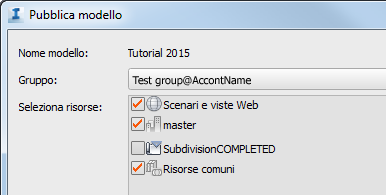
Scenari e storyboard
Uno scenario può essere costituito semplicemente da un'unica istantanea o da un intero modello. Se è costituito da un intero modello, gli utenti che lo visualizzano possono navigare al suo interno liberamente. In alternativa, è possibile creare uno scenario costituito da una serie di istantanee o storyboard. Gli storyboard consentono agli utenti di visualizzare una panoramica ad alto impatto visivo delle parti più importanti del modello.
Flusso di lavoro della creazione di scenari:
- Aprire il modello e passare alla proposta desiderata o creare una nuova proposta.
Se lo si desidera, è possibile creare uno storyboard in un flusso di lavoro distinto prima di definire uno scenario.
- Aprire il Browser di scenari, disponibile negli strumenti di presentazione:


 .
. - Aprire l'Editor scenari mediante l'aggiunta di un nuovo scenario o la selezione di uno scenario esistente.
- Definire lo scenario nell'editor e aggiungere storyboard se necessario.
- Sincronizzare il modello.
- Verificare lo stato di generazione dello scenario nel Browser di scenari.
- Visualizzare lo scenario in un browser Web o nell'app per iPad.
- Invitare un utente a visualizzare lo scenario dal Browser di scenari o da Gestisci scenari in linea (pagina iniziale di InfraWorks 360).
Per visualizzare e commentare uno scenario, gli utenti di Autodesk InfraWorks e altri soggetti interessati possono utilizzare la funzionalità Feed progettazione. Vedere Visualizzazione di uno scenario nell'app InfraWorks per dispositivi mobili e Informazioni sull'utilizzo di Feed progettazione per aggiungere commenti relativi a modelli, proposte e scenari.